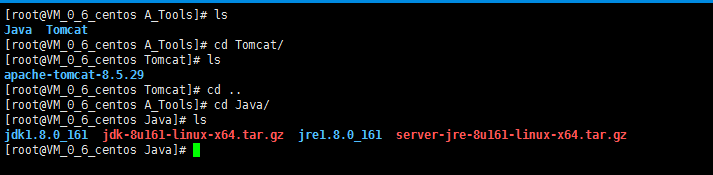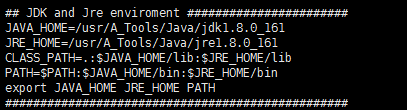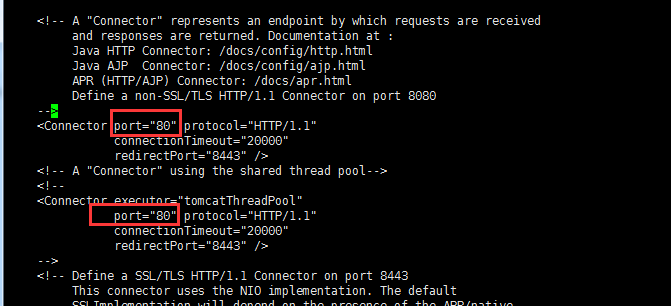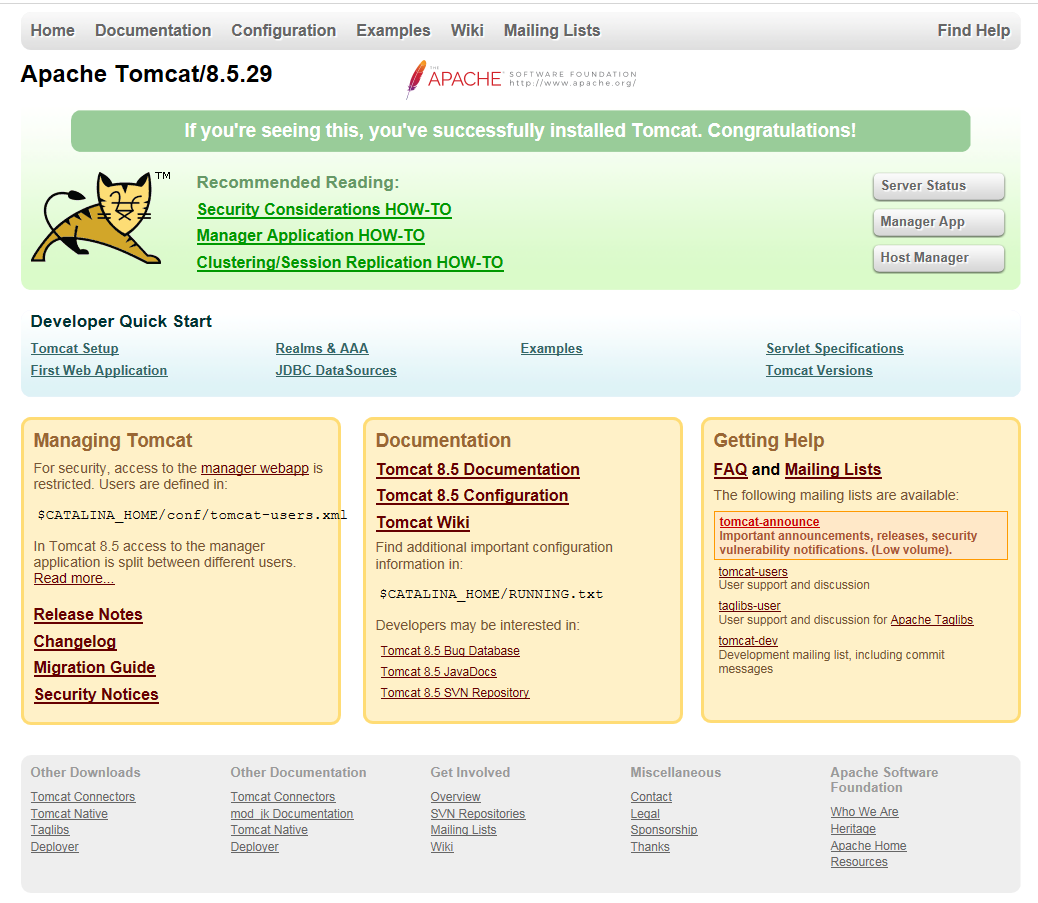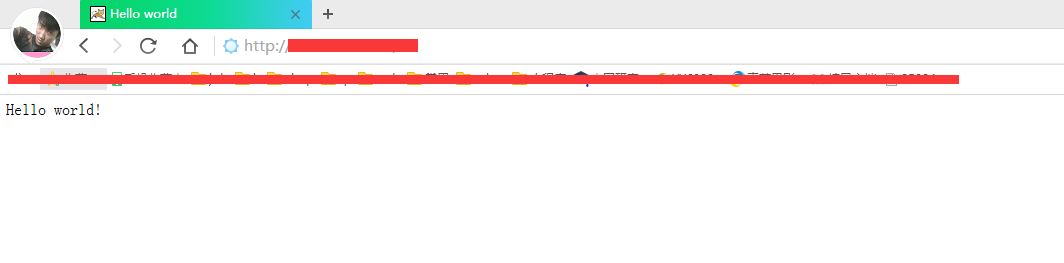CentOS7.3上部署簡單的網站(Tomcat)
本文轉載自:沙師弟專欄 https://blog.csdn.net/u014597198/article/details/79649219 [ 感謝郭大大 ]
服務器版本:CentOS 7.3 64 JDK:jdk-8u161-linux-x64.tar.gz Server-JRE:jre-8u161-linux-x64.tar.gz Tomcat(Apache下開源的輕量級應用服務器):Apache-tomcat-8.5.29JDK下載地址:
http://www.oracle.com/technetwork/java/javase/downloads/jdk8-downloads-2133151.html
JRE下載地址:
http://www.oracle.com/technetwork/java/javase/downloads/server-jre8-downloads-2133154.html
Tomcat下載地址:
https://tomcat.apache.org/download-80.cgi
(Server-JRE和JRE區別:Server-JRE包括 JVM 監測工具和服務器應用程序所需的常用的工具。JRE包括瀏覽器集成 Java 插件。)
1、打開服務器,下載JDK、JRE和Tomcat到 你喜歡的目錄。下圖是我選擇的目錄:
2、配置JDK和JRE的環境變量,直接輸入命令 vi /etc/profile ,然後在文件末尾插入如下命令:
3、查看一下是否配置成功,如圖:
4、成功以後,繼續如下操作,開放80端口。進入Tomcat的conf下的server.xml中:
vi /usr/A_Tools/Tomcat/apache-tomcat-8.5.29/conf/server.xml
打開後,把默認的8080端口改成80。因為通過域名訪問網站默認是通過 80 端口的,所以我們需要將 tomcat 的默認端口由 8080 修改為 80。server.xml修改如下:
5、設置linux的防火墻,開放 80 端口使得外部網絡能夠訪問。
由於 CentOS 7 以後默認使用 firewalld 服務取代了 iptables 服務。所以我們
①、先安裝 iptables:
yum install iptables-services
②、禁用 firewalld:
systemctl mask firewalld
③、啟動 iptables:
systemctl enable iptables
④、暫停 firewalld:
systemctl stop firewalld
⑤、開啟iptables:
systemctl start iptables
⑥、設置開放 80 端口了:
/sbin/iptables -I INPUT -p tcp --dport 80 -j ACCEPT
service iptables save
service iptables restart
⑦、開啟 tomcat 服務:
6、成功開啟 tomcat 後,在自己電腦上訪問一下你的域名(或者IP)吧,現在應該能看到熟悉的 Tom 貓了吧!
7、做好以上部分,已經成功一大半了。然後我們創建一個index.html文件,代碼:
[html] view plain copy- <html>
- <head>
- <title>Hello world</title>
- <head>
- <body>
- Hello world!
- </body>
- </html>
8、進入Tomcat的默認主頁
cd /usr/A_Tools/Tomcat/apache-tomcat-8.5.29/webapps/
這個文件夾下有個ROOT的文件夾,這個是默認的文件夾,接下來我們來進行一點騷操作。(這麽做出效果最快,但標準的做法肯定不是這樣做。請看這篇文章:怎麽修改TOMCAT的默認主頁為你自己項目的主頁。)
mv ROOT/ ROOT_Tomcat
我們先將ROOT 文件夾移動到ROOT_Tomacat中,然後重新創立一個ROOT:
mkdir ROOT
然後將上述index.html文件上傳到此目錄,可以用rz命令,也可以直接用vi寫一個。
9、最後,我們再訪問一下我們的域名(或者IP),看一下效果吧~
CentOS7.3上部署簡單的網站(Tomcat)